「メッセージの反応率が悪いな。どうにかして上げられないかな」
「メッセージを一斉配信したら、なぜかブロック数が増えてしまった……」
LINE公式アカウントの場合だと無料で発信できるメッセージ数は限られているために、どうにかして最大限効率的に活用したいところです。
それだけでなく、そのメッセージが原因でブロックされてしまうのは誰だって不本意ですよね。
そんなときは、メッセージ絞り込み(セグメント)配信を使ってみましょう。
セグメント、つまり友だちの属性(年齢や性別など)ごとに配信内容を変えることで、各々が最も興味のある情報をピンポイントで送信できます。
その結果、反応率の向上やブロック率の低下を期待できるのです。
しかしそうはいっても「セグメント配信なんて、どうやってすればいいんだ?」と思う人もいるハズ。
そこでこの記事では、LINE公式アカウントでメッセージの絞り込み(セグメント)配信のメリットや設定方法、使い方、注意点を詳しく解説しています
LINE公式アカウントのセグメント配信を使いこなしたい人は、この記事をチェックしてみてくださいね。
・LINE公式アカウントのメッセージ絞り込み(セグメント配信)の特徴
・LINE公式アカウントのセグメント機能を使うメリット
・メッセージ絞り込みを設定する方法
・セグメント機能を使う方法
・セグメント配信の注意点
LINE公式アカウントのセグメント配信について動画で解説!
LINE公式アカウントのセグメント配信について動画で解説しました!
セグメント配信のメリットや注意点について、動画で詳しく解説していますので、ぜひチェックしてみてください!
LINE公式アカウントの絞り込みとはセグメントのこと
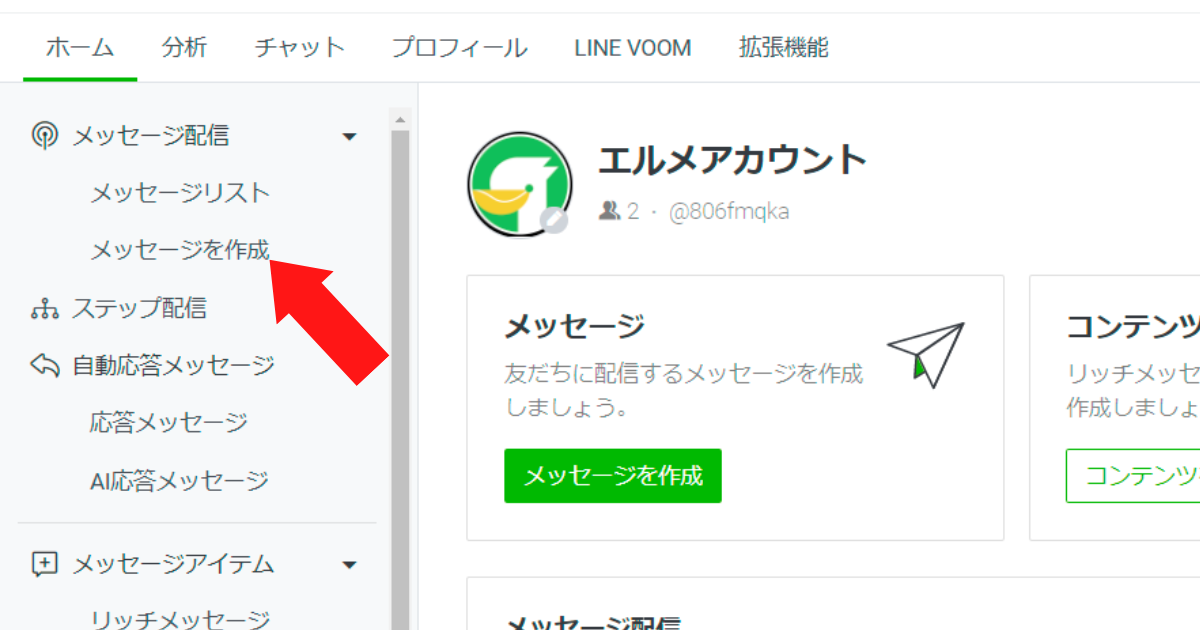
LINE公式アカウントには、メッセージ配信において絞り込み(セグメント)という機能があります。
通常のメッセージ配信は「すべての友だち」を選択し、「登録されている」かつ「ブロックされていない」読者に対して一斉にメッセージを届けます。
しかし、メッセージ絞り込み(セグメント配信)機能を使うことで、以下のような条件を満たす人に対してのみアプローチすることができるのです。
・商品Aの購入者だけ
・商品Aと商品Bの両方の商品を購入した人だけ
・商品未購入者だけ
このように読者をユーザー情報で細かく分類し、一人一人に合わせた、必要で最適な情報のみを届けることができるのです。その結果、トラブルを避けながら高い反応率を得ることができます。
セグメント機能は無料で使える!
セグメント機能(友だちの絞り込み)はなんと無料で使えます!
従来のメルマガの配信スタンドであれば、『セグメントを使用するのに月々〇万円』など、お金を取られるが常でした。
しかし、LINE公式アカウントのセグメント機能は無料です。タダで毎日使うことが可能です。しかもコミュニケーションプラン(旧フリープラン)でも200通 / 月まで使用できます!コレはとても大きなメリットと言えます。
「セグメント機能を使いたいけど、お金は払いたくない」という人は、LINE公式アカウントのセグメント機能を使ってくださいね。
ただし、LINE公式アカウントのセグメント機能にはいくつかの注意点があります。これに関しては後の「LINE公式アカウント絞り込み機能の注意点」をご覧ください。
セグメント機能は最初から導入されている
LINE公式アカウントのセグメント機能(友だちの絞り込み)はコミュニケーションプラン(旧フリープラン)であっても、最初から導入されています。
そのため、使用するのに申請などの面倒な手間がありません。
ただし、機能そのものは全てのアカウントに最初から導入されていますが、設定まではされていません。
セグメント機能を使いたいのであれば、設定をしてからメッセージ配信を行ってくださいね。
また、セグメント機能の設定方法は、後の「絞り込みメッセージの設定方法」にて詳しく解説しております。セグメント機能を使ってみたい人は、ぜひチェックしてくださいね。
なお、LINE公式アカウントで使える基本機能に関しては下記記事にて詳しく解説しています。
20コの基本機能やLINE公式アカウントの活用事例を紹介していますので、ぜひ参考にしてくださいね。
なお、今エルメと友だちになってくれた人にはスタートアップガイドもお渡ししています。
「必要なところだけ重点的に知りたい!」という方は、ぜひLINE友だちに登録してチェックしてみてください。
効率的に情報収集できますよ。
-
- 運用の参考になる【優良アカウント100選 】
- 自動的に集まる【 “ズルい”集客法 】
- これは断れない!さらっと受注できてしまう顧客獲得法
IDとの連携など|絞り込み(セグメント)をするメリット
友だちの属性にあわせてメッセージ配信ができるセグメント機能。そのセグメント機能を利用するメリットは3点あります。
- 企業が保有するユーザーIDとの連携が可能!
- 友だちからの反応率をさらに高められる
- ブロックを防げる
企業が保有するユーザーIDとの連携が可能!
じつは、LINE公式アカウントのセグメント配信は企業が持つ『ユーザーID』との連携が可能なのです(LINEアカウントを持つユーザーに限る)。これにより精度の高いメッセージ配信ができます。
つまり、自社サイトで収集したユーザーデータ(行動の傾向など)を活かした配信が可能なわけですね!
コレも従来のメルマガでは考えられなかった機能です。
ユーザーに関するデータを多く持つ企業ほど有利な機能ですよね。
もしもユーザーに関するデータを持っているのであれば、それをセグメント配信にドンドン連携させるのがよいでしょう。
友だちからの反応率をさらに高められる
友だちの属性(年齢・性別・購入履歴・趣味趣向など)やユーザーIDから得たデータに沿うメッセージを配信することで、友だちからの反応率(返信や購買行動を行う確率)を高めることができます。
たとえば自分の商品を購入したことがあるAさんに対して、新商品情報や無料相談室の案内、期間限定割引クーポンを配信すればどうなるでしょうか?
LINE公式アカウントに加わったばかりの人よりも、高確率で反応してくれますよね。
このように属性別でセグメント配信(その人にとってニーズの高い情報をピンポイントで配信)することで、全体の反応率を高めることができるのです。
メッセージを配信してもイマイチ反応が返ってこないときは、友だちを属性で仕分けてみましょう。
その仕分け内容に沿ってメッセージ内容を工夫すれば、反応率が高まるハズですよ。
ちなみに、友だちの反応率はリッチビデオメッセージで高めることもできます。
リッチビデオメッセージとは、簡単に言うと動画版のメッセージです。
動画でPRすることによって、テキストよりも注目を浴びやすくなります。
その結果反応率をさらに高められるかもしれません。
そんなリッチビデオメッセージに関しては『LINE公式アカウントのリッチビデオメッセージとは?動画活用と作成方法』にて解説しています。
参考にしてくださいね。
ブロックを防げる
セグメント配信を使いこなせば、メッセージ配信を原因としたブロックを防ぐことが可能です。
属性別でニーズの高い情報を配信できるということは、誰かれ構わずメッセージを送らないことと同じ意味だからです。
どういうことかと言いますと、たとえば一斉配信で『Aさんにとっては有益だけど、Bさんにとっては無価値な情報』を送り続けたとします。
この配信方針にAさんは喜ぶでしょうが、Bさんは煩わしく思うハズ。
自分にとって価値のない情報を送られ続けても迷惑なだけだからです。
そうなるとBさんはどうするのか?
そう、そのLINE公式アカウントを『ブロック』します。
迷惑なメッセージを送られ続けるぐらいなら、「配信者とのつながりを絶った方がマシ」だと判断するからです。
そもそもLINE公式アカウントのブロックは、従来のメルマガでいう『退会』みたいなものです。
そしてココがポイントなのですが、LINE公式アカウントのブロックは以下の3ステップで、誰でも簡単かつ数秒でできてしまいます。
- 退会したいLINEのトーク画面を開く
- 画面右上にある『≡(ハンバーガーメニュー)』を開きます
- 画面右にある『ブロック』をタップ
これでブロックは完了です。
おそろしいぐらいに簡単ですよね。
これなら誰でも数秒で気に入らないLINE公式アカウントをブロックできます。
つまり、LINE公式アカウントは従来のメルマガに比べて、気軽に退会(ブロック)できるわけですね。
苦労してせっかく集めた友だちなのに、メッセージ配信が原因でブロックされてしまうのはイヤですよね。
そのため、不要な情報の送信を未然に防げるセグメント機能は、『メッセージ配信が原因となるブロック』を回避するうえで非常に重宝するのです。
メッセージ配信を続けた結果、ブロック数が増えてしまった人は、セグメント機能を使用してみてくださいね。
ブロックの増加率を抑えられるかもしれません。
オーディエンスとフィルターでセグメント!
LINE公式アカウントのセグメント機能(友だち絞り込み)には大きく分け、以下の2種類があります。
- オーディエンス
- 属性
セグメント機能のオーディエンスとは?
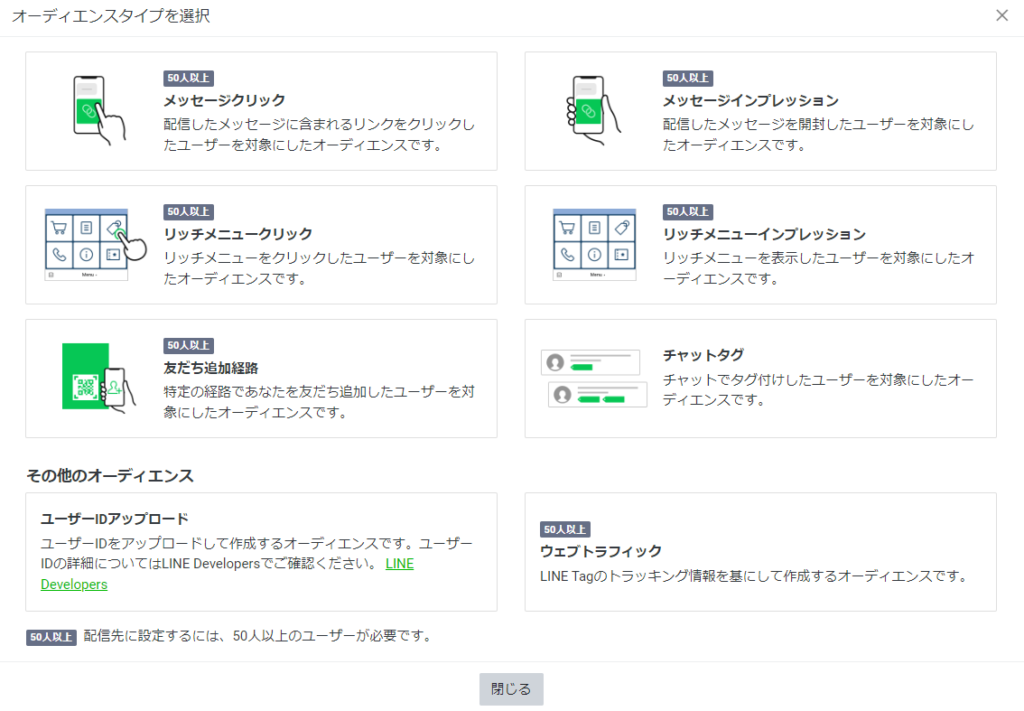
『オーディエンス』とは、予め作成した配信先を絞り込んでメッセージを配信する機能です。
具体的には、過去に何らかのアクションをした人を絞り込んでいく行く機能を指します。
ちなみに、オーディエンスという言葉は「読者」という意味です。
また、オーディエンスのタイプには以下の9つがあります。
- ユーザーIDアップロード
- メッセージクリック
- メッセージインプレション
- チャットタグ
- 友だち追加経路
- ウェブトラフィック
- リッチメニュークリック
- リッチメニューインプレッション
- 予約(※LINEで予約)
1.ユーザーIDアップロード
ユーザーIDと連携させるときに使う機能です。
使用する際は、TXTもしくはCSV形式のファイルでユーザーIDをアップロードして作成します。
2.メッセージクリック
過去に配信したメッセージに含まれるリンクをクリックしたユーザーを対象に、セグメント配信をします。
※配信に利用するには、オーディエンスのサイズが50以上必要です。
3.メッセージインプレッション
過去に配信したメッセージを開封したユーザーを対象に、セグメント配信をします。
※配信に利用するには、オーディエンスのサイズが50以上必要です。
4.チャットタグ
チャットに付けたタグを対象に、セグメント配信をします。
5.友だち追加経路
友だち追加をした時の経路別で、セグメント配信をします。
※「その他」の経路は対象外です。
※配信に利用するには、オーディエンスのサイズが50以上必要です。
※90日以内の選択が可能です。
6.ウェブトラフィック
友だちの『LINE Tagのトラッキング情報を基にしたオーディエンス』を基準に、セグメント配信をします。
※LINE tagの利用を開始するとオーディエンスが作成可能になります。
※配信に利用するには、オーディエンスのサイズが50以上必要です。
7.リッチメニュークリック
リッチメニューに設置したリンクをクリックしたユーザーを対象とする方法です。
リッチメニューには、クーポンや商品といったサービスのリンクなどを設置しておくことが多く、PUSH通知が届くメッセージ配信とは異なり、ユーザーから能動的にアクションを起こした結果となります。
そのため、友だちの中でもかなり関心度が高いユーザーを絞り込むことができ、効果的に配信したい際に有効な機能です。
※配信に利用するには、オーディエンスのサイズが50以上必要です。
※リッチメニューを編集すると、編集したリッチメニューに関連する分析およびオーディエンスの集計対象が変更される場合があります。
8.リッチメニューインプレッション
リッチメニューを表示したことがあるユーザーを対象として配信する仕組みです。
リッチメニューインプレッションは、絞り込み対象期間中に何かしらの形でトークルームを開いたアクティブユーザーになりますので、友だち追加しているアカウントから送られてくる配信内容などに興味を持ち続けているユーザーの可能性が高いと考えられます。
※配信に利用するには、オーディエンスのサイズが50以上必要です。
※リッチメニューを編集すると、編集したリッチメニューに関連する分析およびオーディエンスの集計対象が変更される場合があります。
9.予約
「LINEで予約」経由で予約したユーザーを対象とする方法です。
一度「LINEで予約」までの行動を起こしたユーザーになりますので、既にリピーターとなっているユーザーや1回だけ利用したことがあるユーザーの可能性が高いです。
そのため、再び来店していただく際に、こちらの機能を利用してお得なクーポンを付けた配信などを届けることで、再来店率が高まるかもしれません。
※配信に利用するには、連携済の予約データが必要です。
※性別、年代などと掛け合わせる絞り込み配信には、選択後の推計対象ユーザーが50人以上必要です。
このように現時点(2024年2月4日時点)では、この9つでオーディエンスを仕分けます。
過去に配信したメッセージの開封やクリックした人だけに絞り込んで配信ができたり、ユーザーに商品購入者、未購入者などのタグ付けを行い、それぞれに違うメッセージを配信することができるわけです。
うまく使いこなしてくださいね。オーディエンスについての詳細はこちらの記事にありますので、ぜひご覧ください。
フィルター(属性絞り込み)とは?
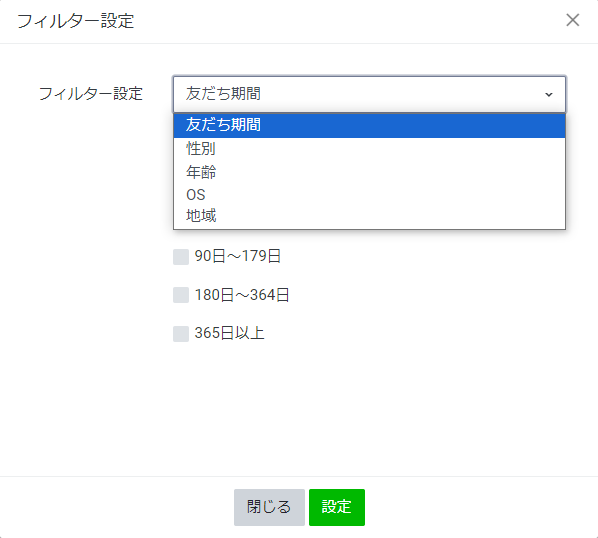
フィルター(属性絞り込み)とは、友だち期間、性別、年齢などの個人情報などを基に絞りこんでいく機能を指します。
具体的には、LINE社側が取得している『読者の個人情報』を基に配信者を絞り込んで配信する機能です。
ちなみに、LINE公式アカウントのフィルターには以下の5項目があります。
- 友だち期間(日数)
- 性別
- 年齢
- OS
- 地域
1.友だち期間(日数)
LIEN公式アカウントに登録してから何日間有効で絞り込みます。
2.性別
性別でユーザーを分別します。
3.年齢
読者のある程度の年齢のレンジで絞り込みます。
4.OS
ユーザーの使っているiOSやAndroidなどのOSで絞り込みます。
5.地域
お住いの都道府県で絞り込みます。
利用できる項目は上記の5つです。
性別、年齢、地域は活用できそうですが、人によってはほとんど使わない機能かもしれませんね。
どちらにせよ、使いやすいものを選んでくださいね。
絞り込みメッセージの設定方法
セグメント機能の設定および使い方を解説しますね。
ちなみに、セグメント機能を設定する際は以下2つの機能を設定する必要があります。
- オーディエンス設定
- フィルター設定
オーディエンス設定
オーディエンスの設定および使い方は、以下の手順を踏めばOKです。
- LINE公式アカウントにログインする
- セグメント配信をするアカウントを選択
- 画面左『データ管理』を選択
- 画面左『オーディエンス』を選択
- 画面右上『作成』を選択
- 画面中央『オーディエンスタイプ』を選択
- オーディエンス名を決定
- 『次へ』をクリック(ユーザーIDアップロードの場合)
- 『ターゲット推測値』を設定(ユーザーIDアップロードの場合)
- 『更新』をクリック(ユーザーIDアップロードの場合)
- 画面左『メッセージを作成』を選択
- 配信先『絞り込み』を選択
- 画面中央『オーディエンス・過去の配信』を選択
1.LINE公式アカウントにログインする

LINE公式アカウントにログインしましょう。
開設した方のアカウントにログインしてくださいね。
2.セグメント配信をするアカウントを選択

セグメント配信をするアカウントを選択しましょう。
上記の画像でいえば、『L Message(エルメ)』を選択します。
3.画面左『データ管理』を選択

アカウントを開いたら、画面左にある『メッセージ配信』を選択しましょう。
4.画面左『オーディエンス』を選択

メッセージ配信をクリックすると、下に新たな文字が表示されます。
その中から『オーディエンス』を選択しましょう。
5.画面右上『作成』を選択

オーディエンスを開いたら、画面右上にある『作成』ボタンをクリックしてください。
緑色ですので、すぐに見つかりますよ。
6.画面中央『オーディエンスタイプ』を選択

画面中央にある『オーディエンスタイプ』をクリックしましょう。
オーディエンスタイプには以下9つです。
- ユーザーIDアップロード
- メッセージクリック
- メッセージインプレッション
- チャットタグ
- 友だち追加経路
- ウェブトラフィック
- リッチメニュークリック
- リッチメニューインプレッション
- 予約
この中から設定したい項目を選んでくださいね。
ちなみに、各タイプの説明は既述の「セグメント機能のオーディエンスとは?」でご紹介しています。
確認してみてくださいね。
7.オーディエンス名を決定

オーディエンス名を決めておきましょう。
オーディエンス名を入力しておけば、後々に管理しやすくなりますよ。
8.『次へ』をクリック(ユーザーIDアップロードの場合)

ユーザーIDアップロードを選択した場合は、オーディエンスタイプとオーディエンス名を記載した後に、画面左下にある『次へ』をクリックしてくださいね。
9.『ターゲット推測値』を設定(ユーザーIDアップロードの場合)

画面が切り替わったら、画面中央にある設定を済ませましょう。
上記の画像でいえば『ユーザータイプIDアップロード』を選択しましたので、ターゲット推測値を設定します。
既述した『連携機能』を使いたいのであれば、ここでユーザーに関するデータをTXTもしくはCSV形式のファイルでアップロードさせてくださいね。
入力内容に間違いがなければ、データが反映されます。
10.『更新』をクリック(ユーザーIDアップロードの場合)

ファイルをアップロードしたら、画面中央にある『更新』をクリックしましょう。
11.画面左『メッセージを作成』を選択

オーディエンスの更新を済ませたら、画面左にある『メッセージ作成』をクリックしましょう。
『メッセージリスト』ではありませんので、ご注意ください。
12.配信先『絞り込み』を選択

画面中央にある『絞り込み』にチェックを入れましょう。
絞り込みの横が緑色になれば、選択されています。
13.画面中央『オーディエンス・過去の配信』を選択

画面中央にある『オーディエンス・過去の配信』を選択しましょう。
メッセージ配信の絞り込みを選択し、その中にあるオーディエンスを選択します。

すると上記の画像のように作成したオーディエンスが出てきて、「含める」か「除外する」かを選ぶことができます。
この場合で言えば、オーディエンスBを除外し、オーディエンスAに配信するということです。

過去の配信を設定するときも同様に、「含める」か「除外する」かを選ぶことができます。ただし、過去に配信された「絞り込み」や「A/Bテスト」を設定したメッセージのみが選択でき、配信完了から2週間(24時間×14日=336時間)経過すると、選択できなくなります。
フィルター設定
フィルター設定をする際の手順は以下の通りです。
先ほどの画面の続きからスタートしますね。
- 『属性で絞り込み』を選択
- 地方および県名を選択
- 『配信日時』を選択
- 『高度な設定』を選択
- メッセージ内容を選択
- 『配信』を選択
1.『属性で絞り込み』を選択

画面中央にある『属性で絞り込み』を選択しましょう。
『オーディエンス・過去の配信』ボタンの真下にありますよ。
2.地方および県名を選択
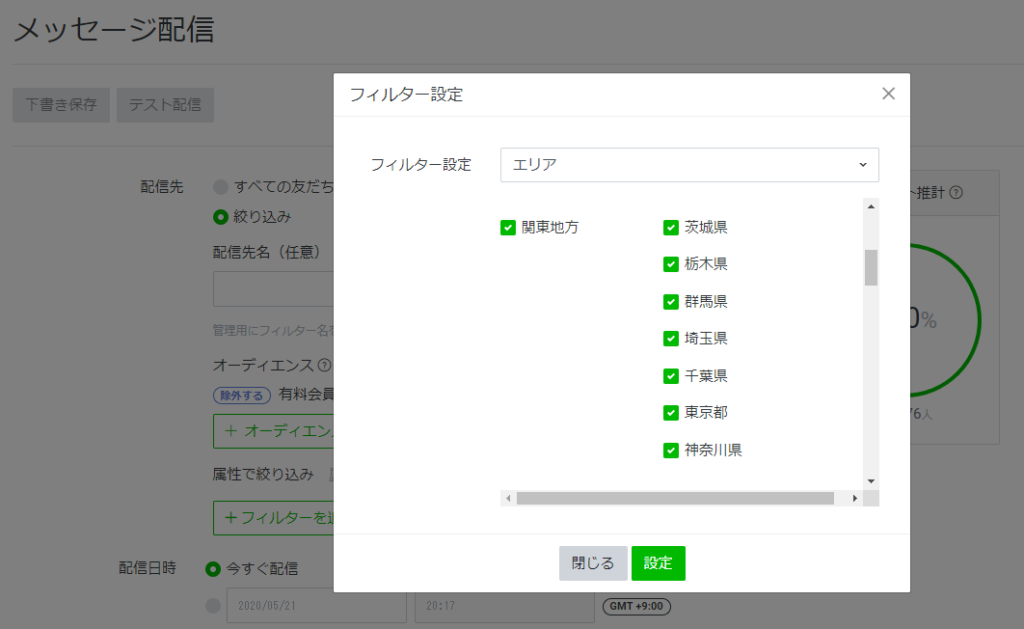
次にフィルターで、セミナー会場である東京に来場しやすい関東地方で絞り込みます。
(ZOOMなどオンラインで同時配信することもできますが、今回は除きます)
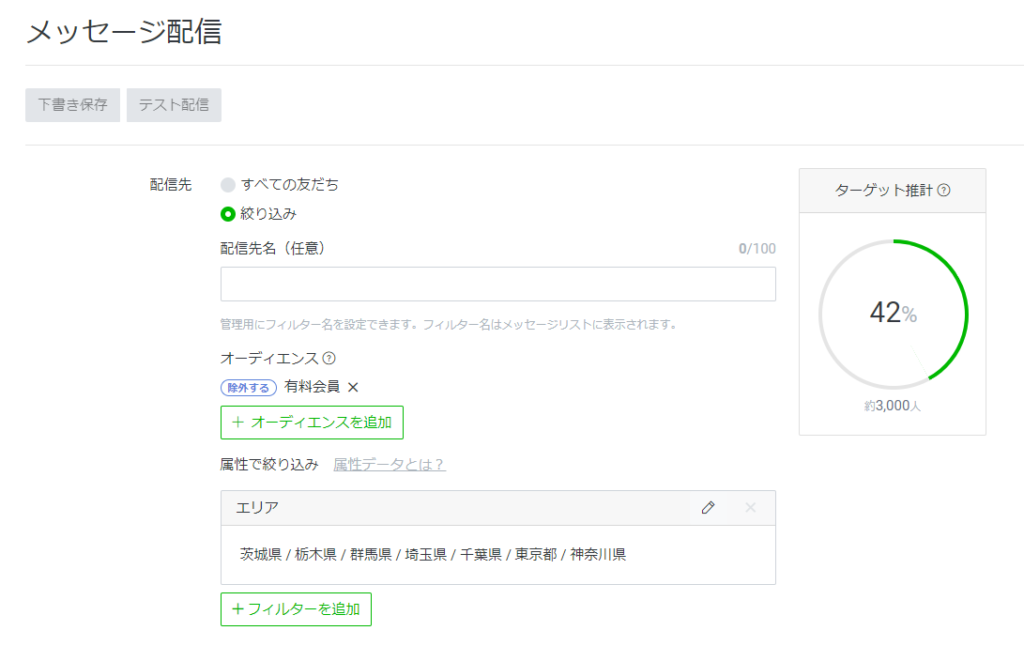
上記のように設定が完了しました!
あとは過去にメッセージを配信して開封した人、クリックした人などアクティブユーザーに絞り込んだりとオーディエンスを追加したり、フィルターで性別年齢など設定することも可能です。
絞り込み(セグメント)機能を使う方法
それでは設定したセグメントで早速配信を行いましょう。
先ほどの画面の続きから解説しますね。
- 『配信日時』を選択
- 『高度な設定』を選択
- メッセージ内容を選択
1.『配信日時』を選択
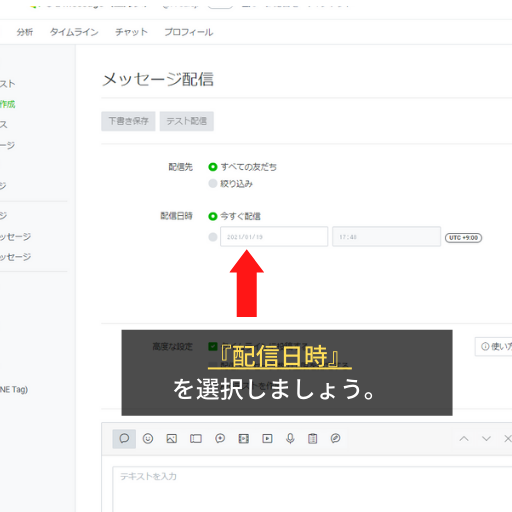
フィルターを設定し終わったら、配信日時を入力しましょう。
もしも今すぐに配信するのであれば『今すぐ配信』のままでOKです。
ちなみに、過去の時刻は選択できませんので気を付けましょう。
2.『高度な設定』を選択

高度な設定をしましょう。
具体的には『LINE VOOMに投稿』『配信メッセージ数の上限を指定』『A / Bテストを作成』『キャンペーンを設定』の4つです。
使い方機能にチェックを入れましょう。
ただし、A/Bテストに限ってはターゲットリーチ数が5,000人以上でなければ使えません。
詳しくは後述しますが、LINE公式アカウントを開設したばかりのころはA/Bテストを使用できませんので、他の項目を選びましょう。
3.メッセージ内容を選択

メッセージ内容を入力しましょう。
設定したセグメント内容に沿って作成すれば、反応率の高いメッセージを作れますよ。
4.『配信』を選択

メッセージ内容を入力し終わったら、ページ下部にある『配信』をクリックしましょう。
そうすればセグメント配信ができます。お疲れさまでした。
LINE公式アカウント絞り込み機能の注意点
LINE公式アカウントのセグメント機能で注意すべき点は3つあります。
- 使えるのはターゲットリーチ数が100人以上であること
- 絞り込み(セグメント)はメッセージ配信のみで使えること
- A/Bテストを作成するにはターゲットリーチ数が5,000人以上であること
使えるのはターゲットリーチ数が100人以上であること
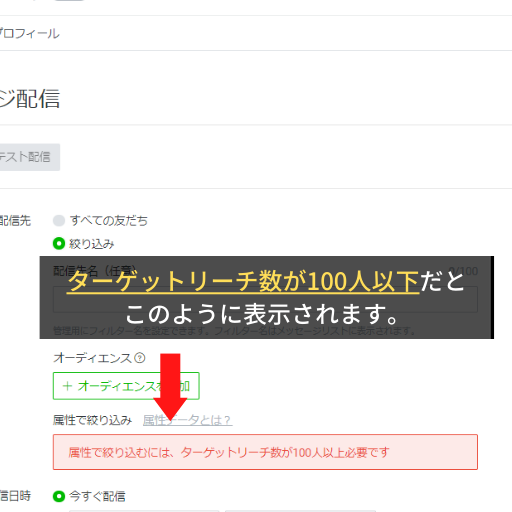
LINE公式アカウントでセグメント機能(友だち絞り込み)を使うには、ターゲットリーチ数(友だちの数)が100人以上でなければなりません。
ターゲットリーチ数が100未満のアカウントである場合、上記画像のように『属性で絞り込むには、ターゲットリーチ数が100人以上必要です』と表示されてしまいます。
そのため、LINE公式アカウントでセグメント配信をしたいのであれば、まずは友だち登録100人を目指しましょう。
絞り込み(セグメント)はメッセージ配信のみで使えること
セグメント配信はメッセージ配信、つまり『アカウント主が自発的に送信できる簡単なメッセージ』でのみ、利用できます。
具体的には、以下のメッセージタイプだとセグメント配信ができません。
- あいさつメッセージ
- 応答メッセージ
- リッチメッセージ
- リッチビデオメッセージ
- カードタイプメッセージ
つまり、あいさつメッセージなどの『自動返信系』や、リッチメッセージなどの『特殊なメッセージ系』ではセグメント配信ができない(2024年2月4日現在)わけですね。
そのため、LINE公式アカウントでセグメント配信をしたいのであれば、メッセージ配信を利用してくださいね。
A/Bテストを作成するにはターゲットリーチ数が5,000人以上であること

LINE公式アカウントのセグメント機能でA/Bテストを実施するには、ターゲットリーチ数が5,000人以上でなければなりません。
A/Bテストとは、AタイプとBタイプのメッセージ内容を用意し、それぞれの成果を比較するマーケティング手法のことです。
LINE公式アカウントであれば、このA/Bテストをなんと無料で利用できるのです。
コレはすごいですよね。
ただし、上述したようにこの機能はターゲットリーチ数が5,000人以上でなければ使用できません。
LINE公式アカウントのセグメント機能でA/Bテストを使いたいのであれば、友だち登録者数を5,000人集めてくださいね。
しかし、5000人の登録者を目指すのは少し難しく感じますよね?
そんな方に向けて弊社が運営しているLINE公式アカウントでは、LINE公式アカウントの登録者を増やす情報を無料で発信しております。
自社のLINE公式アカウントの登録者を効率よく増やすために、お早めにこちらに無料登録して情報をお受け取りください!
-
- 運用の参考になる【優良アカウント100選 】
- 自動的に集まる【 “ズルい”集客法 】
- これは断れない!さらっと受注できてしまう顧客獲得法
絞り込みの活用方法を具体例で解説
今回は、弊社LINEオートメーションシステム「エルメ」の利用販促キャンペーンを実行した場合を例に、それぞれの機能を解説していきます。
<状況>
今回のキャンペーンは、まだエルメの有料会員登録をしていない方に向けての利用販促。
リアルセミナー開催のため、関東にお住まいの方のみに告知を送ると想定して例を挙げていきます。
<手法>
すでに有料会員以外の人にメッセージを送りしたいので、オーディエンスの「チャットタグ」で有料会員のオーディエンスを作成します。
チャットタグの設定
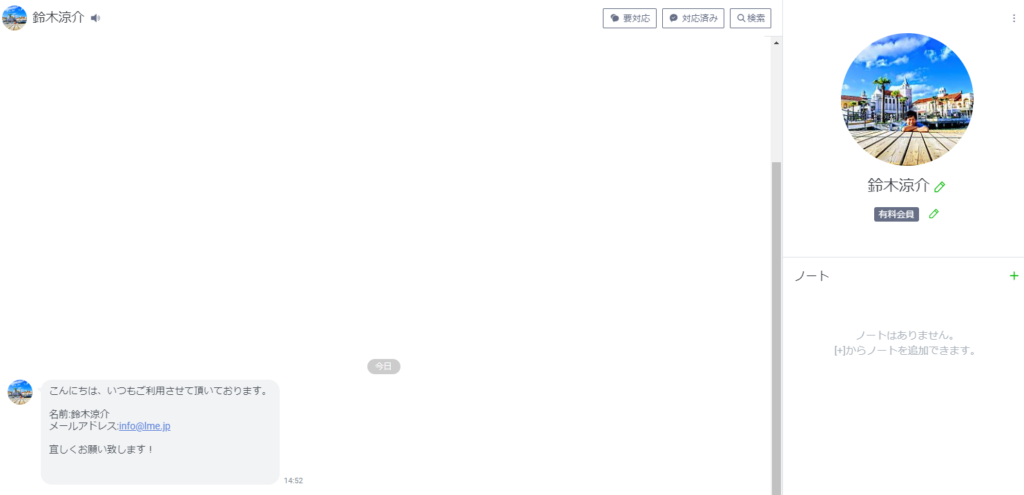
「チャットタグ」はLINE Official Account Managerのチャット欄より、該当のユーザーにタグをつけることで機能します。
有料会員かどうかは、
LINEのアカウントを見ただけで判断できる場合は手動でタグを付けていき、
不明な場合は「有料会員の方には素敵なプレゼントを用意したので申し込み時のお名前やメールアドレスを送ってください。」といった感じで、メッセージをもらうようにするといいでしょう。
あとは右側の名前の下からタグ付けができますので、そちらでチャットタグの設定を行います。
オーディエンス作成手順

次に「オーディエンス」の作成です。
メニューよりデータ管理→オーディエンス→作成と進めていきましょう。
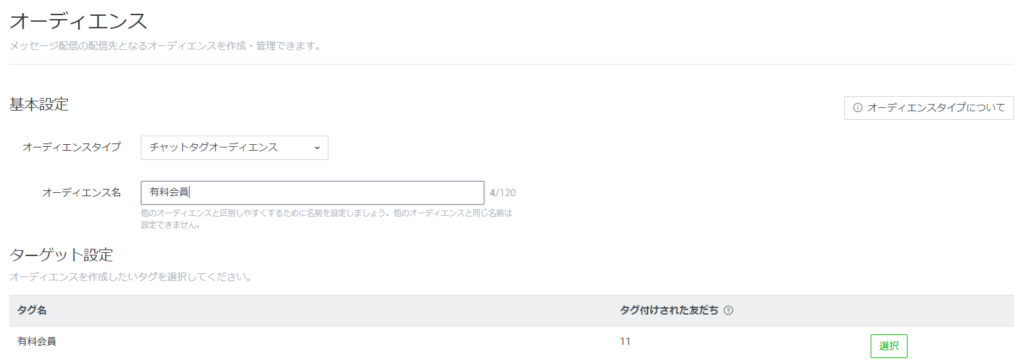
オーディエンスタイプは、「チャットタグ」を選び、オーディエンス名も分かりやすいように変更します。
変更したらターゲット設定の「選択」をクリックしてください。
その次のページで「保存」をクリックします。

上記のように「有料会員」のオーディエンスの作成が完了しました。
ステータスは作成後は一旦「準備中」となり、数分すると「有効」に切り替わります。
オーディエンスが作成できましたので、あとは絞り込み設定をしていきます。
エルメを活用した場合のオーディエンス設定は以上になります。参考にしてみてくださいね。
まとめ|メッセージ絞り込み(セグメント)配信を使おう
LINE公式アカウントで配信する際は、標準機能であるセグメント配信(友だち絞り込み)を使ってみてくださいね。
そうすれば友だちからの反応率の向上、ブロック率の低下を期待できますよ。
試してみてください。
また、セグメントをする際は『オーディエンス』『フィルター』の2つを設定しなければなりません。
この2つを設定したうえで、各設定に沿ったメッセージ内容を配信することで、大きなパフォーマンスを発揮することができますよ。
また、LINEオートメーションシステム「エルメ」なら、さらに効果的な絞り込みや、ステップメールによる販促やアフターフォローの自動化も可能です。
LINE公式アカウントで自動セールスをするならエルメ!
セグメント配信を続けた結果、顧客の反応率を改善できたあなた。
そうなると商品の販売を視野に入れてきますよね。
しかし手動でセールス文章を毎回送るのは、正直大変です。
そんな時はエルメをお使いください。
エルメにはステップ配信機能がついていますので一度仕組みさえを構築してしまえば自動セールスが可能になります。
その結果あなたは顧客調査や商品開発、セミナーの準備場度に集中することができます。
それに付け加えてエルメなら以下のような機能を使えます。
- ステップ配信
- 個別チャット
- 自走式アンケート
- 解答フォーム
- 自動返信
- リマインド配信
- 細やかな流入経路分析
- 複数のリッチメニュー作成
- URL設定
- スタッフ管理
- CV管理
そしてエルメには無料プランもあります。
つまりこれらの機能をなんと無料で使うことができるのです。
従来のメルマガであれば、こういった機能を使う場合は月額数万円かかっていました。
しかしエルメであれば、タダでお使いいただけます。
もちろん、何年縛りなどといったものも一切ありません。
それどころか即日解約も可能ですので、ノーリスクでお使いいただけます。
それに付け加えて、今エルメと友だちになってくれた方にはスタートアップガイドもプレゼント中です!
このスタートアップガイドを読めば、機能が豊富で使い余しがちなLINE公式アカウントを早い段階でフル活用することが可能になります。
「LINE公式アカウントを自分のビジネスに早く組み込みたいな」という方は、確実にGetしておいてくださいね。
-
- 運用の参考になる【優良アカウント100選 】
- 自動的に集まる【 “ズルい”集客法 】
- これは断れない!さらっと受注できてしまう顧客獲得法






-12-160x90.png)



